win7下cpu风扇转速变高解析
来源:www.uzhuangji.cn 发布时间:2016-03-23 15:40
装win7后cpu风扇转速明显变高,像是全速运转,关闭游戏后也是这么高,还产生很大的噪音,这是怎么回事呢?下面一起来看看如何调节cpu风扇。
原因分析:
这个问题是win7电源管理引起的,只要设置一下cpu的电源管理就可以将cpu风扇调节成根据温度的高低自动调节转速了。
解决方法:
1.打开控制面板,点击“系统和安全”。
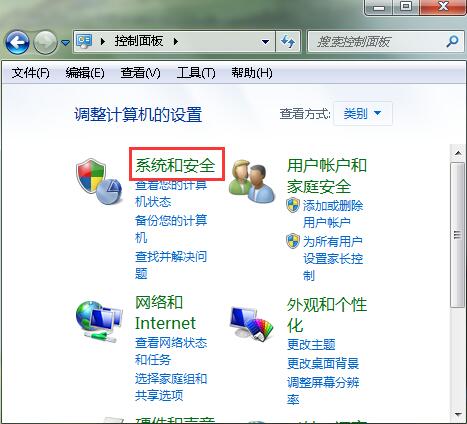
2.点击“电源选项”。
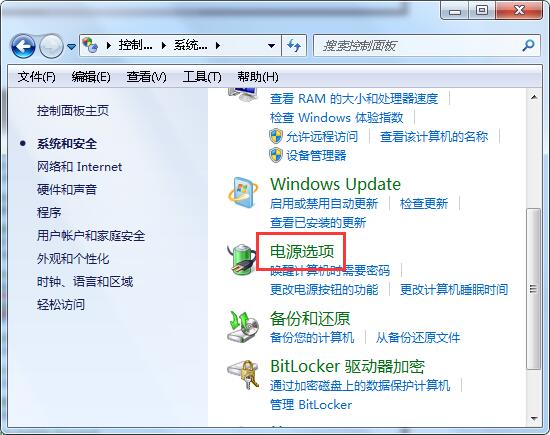
3.高性能-更改计划设置。
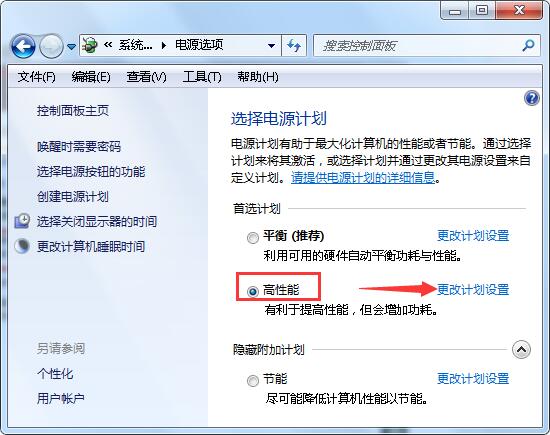
4.选择更改高级电源设置。
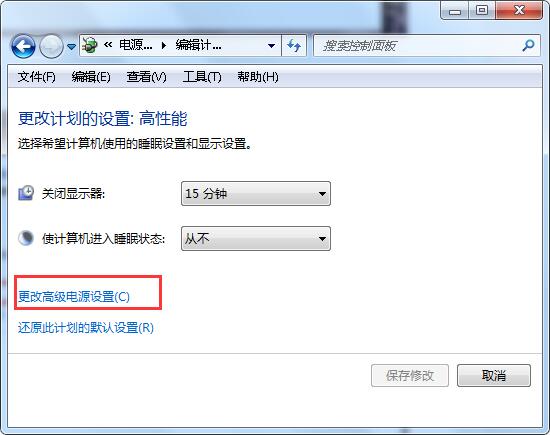
5.在高性能设置中,将系统散热方式主动改为“被动”。

注意:主动模式是指转速一直保持在一个相对较高的转速,被动模式是只有在cpu的热量较高的时候才加快转速。
通过以上设置,将系统散热方式改为被动就不会出现cpu风扇转速突然变高了,希望以上的方法可以帮助到大家。
下一篇:无法启用共享访问错误1061咋办
推荐阅读
"电脑TPM是什么意思"
- win11系统怎么安装 win11系统安装方法介绍 2021-07-30
- win11升级怎么绕过TPM win11 TPM开启 2021-07-30
- win7系统运行慢怎么办 系统运行慢解决教程分享 2021-07-30
- win7系统宽带连接错误代码651怎么办 系统宽带连接错误代码651解决教程分享 2021-07-28
win7系统怎么查看系统资源占用情况 查看系统资源占用情况教程分享
- win7系统怎么更换鼠标指针 系统更换鼠标指针教程分享 2021-07-26
- win7系统怎么修改任务栏预览窗口 系统修改任务栏预览窗口操作教程分享 2021-07-26
- win7系统运行速度慢怎么办 系统运行速度慢解决教程分享 2021-03-17
- win7系统怎么清理任务栏图标 系统清理任务栏图标教程分享 2021-03-17
u装机下载
更多-
 u装机怎样一键制作u盘启动盘
u装机怎样一键制作u盘启动盘软件大小:358 MB
-
 u装机超级u盘启动制作工具UEFI版7.3下载
u装机超级u盘启动制作工具UEFI版7.3下载软件大小:490 MB
-
 u装机一键u盘装ghost XP系统详细图文教程
u装机一键u盘装ghost XP系统详细图文教程软件大小:358 MB
-
 u装机装机工具在线安装工具下载
u装机装机工具在线安装工具下载软件大小:3.03 MB










